當(dāng)前位置:首頁 > 幫助中心 > 大白菜u盤啟動工具怎么用-大白菜U盤啟動工具如何用
大白菜u盤啟動工具怎么用-大白菜U盤啟動工具如何用
大白菜u盤啟動工具怎么用?大白菜u盤啟動盤是一個多功能的u盤,你可以在不同情況下使用,它也可以幫助你解決很多電腦問題。不過,想要使用它的話,就要學(xué)會怎么去設(shè)置啟動,注意不同電腦所使用的快捷鍵不一樣,其他操作就大同小異了。今天就來看看大白菜U盤啟動工具如何用。
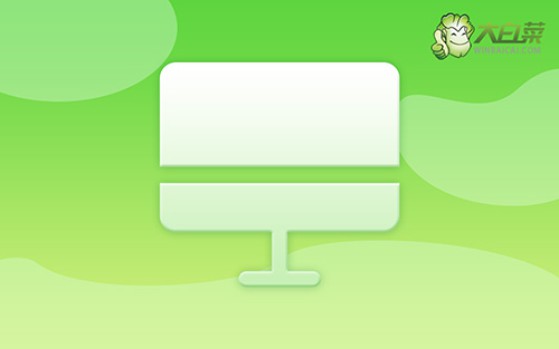
一、重裝系統(tǒng)工具
鏡像版本: Windows 7企業(yè)版
工具軟件:大白菜u盤啟動盤制作工具(點擊紅字下載)
二、重裝系統(tǒng)準(zhǔn)備
1、確保桌面文件也被備份:許多人在備份時往往忽視桌面上的文件,然而這些文件實際存儲在C盤中,與其他重要數(shù)據(jù)一樣,需要進(jìn)行備份。因此在備份過程中,務(wù)必記得桌面上的資料備份。
2、提前下載并保存必要的驅(qū)動程序:系統(tǒng)重裝后,可能會出現(xiàn)缺少某些驅(qū)動程序的情況,導(dǎo)致硬件設(shè)備無法正常工作。為了避免這種問題,建議在重裝前,提前下載并保存所有必需的驅(qū)動程序。
3、從可靠平臺下載正版系統(tǒng)鏡像文件:在下載系統(tǒng)鏡像時,推薦使用如MSDN等官方認(rèn)證的渠道來下載Windows系統(tǒng)鏡像文件,這樣可以確保文件的完整性與安全性。
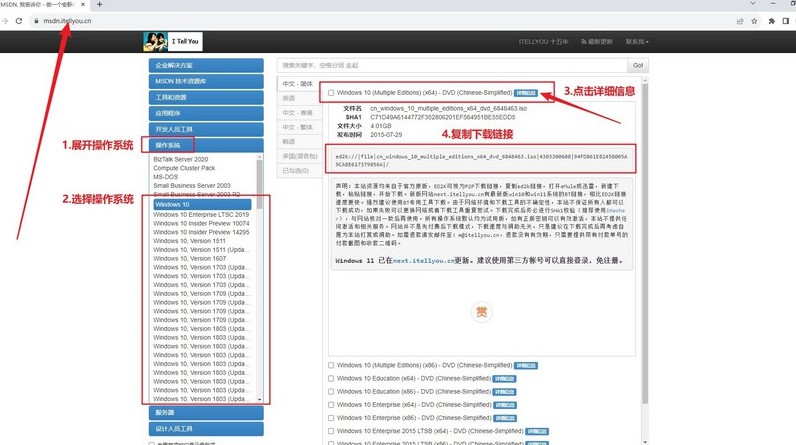
三、重裝系統(tǒng)步驟
一、制作大白菜U盤
1、下載制作工具:首先,訪問大白菜官方網(wǎng)站,下載啟動盤制作工具。下載完成后,將壓縮包解壓到本地硬盤,備用。
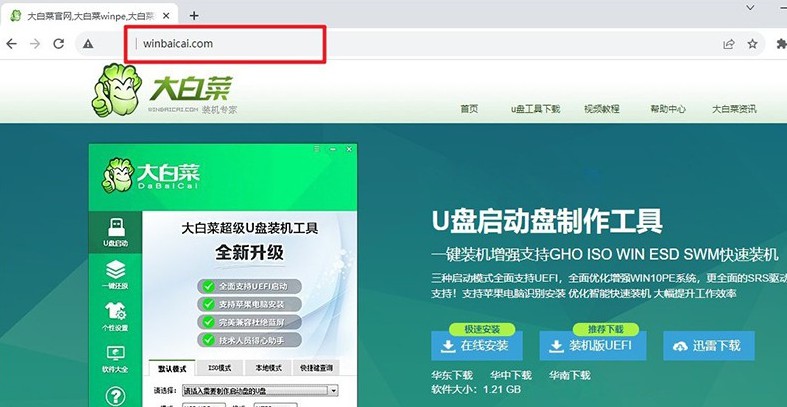
2、開始制作啟動盤:打開解壓后的工具,插入一個容量足夠且重要數(shù)據(jù)已備份的U盤。根據(jù)軟件提示操作,選擇U盤作為目標(biāo)設(shè)備,并點擊“開始制作”。完成后,U盤就會被制作成啟動盤。

二、啟動大白菜U盤
1、確認(rèn)啟動快捷鍵:在不同品牌的電腦中,進(jìn)入U盤啟動菜單的u盤啟動快捷鍵可能有所不同,大家可以通過下面的截圖查詢。
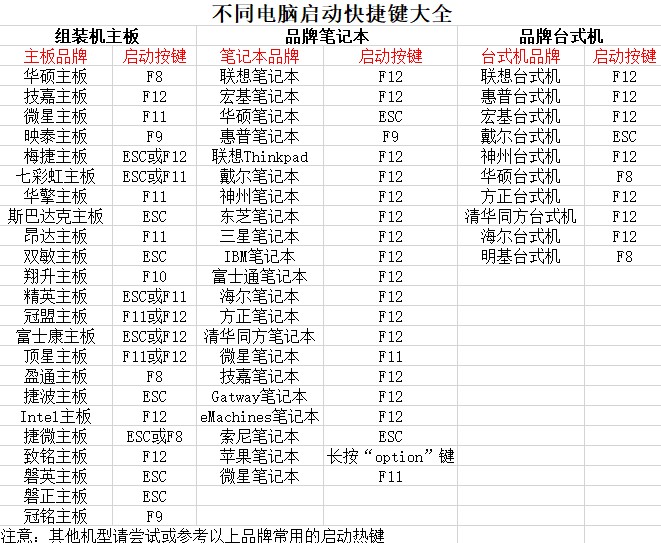
2、插入U盤并設(shè)置啟動:將制作好的U盤插入電腦的USB接口,重啟電腦。在啟動時快速按下確認(rèn)的快捷鍵,進(jìn)入啟動菜單。選擇U盤啟動,按下回車鍵以繼續(xù)操作。
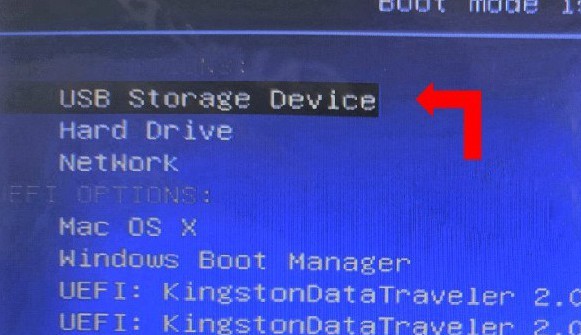
3、進(jìn)入大白菜主菜單:成功加載U盤后,屏幕會顯示大白菜啟動菜單,一般默認(rèn)選擇【1】,然后按回車鍵進(jìn)入下一步。

三、大白菜U盤裝新系統(tǒng)
1、進(jìn)入PE系統(tǒng):系統(tǒng)會加載到WinPE環(huán)境,在桌面上找到“一鍵裝機工具”,雙擊打開并選擇系統(tǒng)鏡像文件。將目標(biāo)安裝路徑設(shè)為C盤,并點擊“執(zhí)行”。
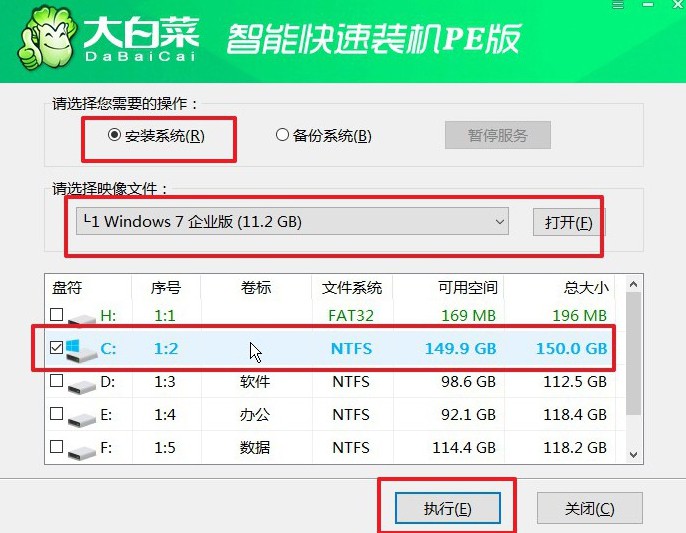
2、確認(rèn)系統(tǒng)還原:在彈出的確認(rèn)窗口中,選擇默認(rèn)設(shè)置并點擊“是”。此操作會清除C盤數(shù)據(jù)并安裝新系統(tǒng),請確保重要文件已備份。

3、進(jìn)行系統(tǒng)部署:系統(tǒng)會自動進(jìn)入Windows部署階段。安裝過程中,軟件可能會提示是否重啟,請確保勾選“完成后自動重啟”選項以確保順利進(jìn)行。
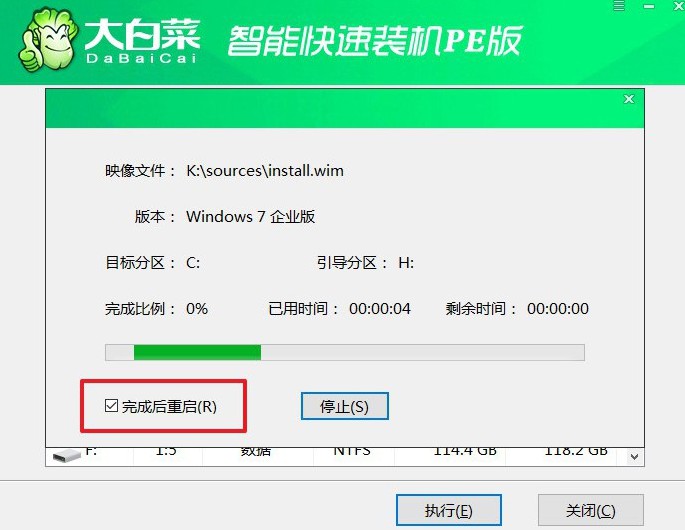
4、移除U盤并完成安裝:當(dāng)系統(tǒng)第一次重啟時,請拔下U盤,避免再次進(jìn)入U盤啟動模式。隨后,系統(tǒng)將自動完成剩余安裝過程,無需手動操作。

就這樣,我們完成了大白菜U盤啟動工具如何用的全部操作了。今天著重介紹了u盤啟動盤重裝系統(tǒng)的內(nèi)容,相信可以幫助到有需要的朋友,而且它的操作也是簡單易懂的,不用擔(dān)心學(xué)不會。好啦,最后祝大家重裝電腦系統(tǒng)順利。

